Å installere tilpasset firmware er en av de beste tingene du kan gjøre for retrokonsollen din. Disse fellesskapsutviklede og vedlikeholdte tilleggene tilbyr ofte bedre støtte for spill, konsoller og tjenester som vil ta retrospillopplevelsen din til neste nivå.
Verdenen av tilpasset fastvare og operativsystemer kan være en skremmende verden å gå inn i, spesielt for første gang. I denne guiden skal vi ta deg gjennom noen av de beste alternativene for å oppgradere din retro håndholdte enhet.
Nyttig programvare
Vi trenger et par forskjellige stykker programvare i denne, så her kan du finne lenkene for å laste dem ned. Ikke bekymre deg, lenkene vil også være i selve opplæringen, dette er bare for å holde dem samlet.
| Programvarenavn | Last ned lenke |
| 7 Zip | Last ned (7-zip.org) |
| Skraper | Skraper |
| Balena Etcher | balenaEtcher – Flash OS-bilder til SD-kort og USB-stasjoner |
| MiniTool-partisjonsveiviser | https://cdn2.minitool.com/?p=pw&e=pw-free |
| USB bildeverktøy | https://www.alexpage.de/usb-image-tool/ |
| Win32DiskImager | https://win32diskimager.org/ |
Tilpasset firmware for retro håndholdte enheter
Vi skal ta en titt på et par forskjellige typer enheter. I en verden av retro-håndholdte enheter er dine store spillere Miyoo, Anbernic og Retroid. Denne veiledningen vil først og fremst fokusere på Miyoo og Anbernic sammen med den tilpassede fastvaren som er tilgjengelig for hver.
Miyoo
Denne delen av veiledningen vil fokusere på de tilpassede fastvarealternativene for Miyoo Mini og Miyoo Mini Plus+. Disse to håndholdte kommer med standard Miyoo-firmware, som du kan lære å installere på nytt her . Vi vil dekke tre tilpassede alternativer for fastvare. Først det populære OnionOS , som vi har dekket i en annen guide her , men vi skal kort gå over det igjen. For det andre skal vi se på Koriki som, ifølge deres GitHub-side, er en gaffel av SimpleMenu-frontend. Koriki kjører på toppen av RetroArch og er tilpasset Miyoo Mini. Til slutt skal vi ta en titt på MiniUI . MiniUI er en utrolig enkel, selv til en feil, tilpasset oppstarter og integrert meny i spillet for Miyoo Mini og Miyoo Mini Plus+.
Før du begynner å installere den tilpassede fastvaren, sørg for at lagerfastvaren er oppdatert. Du kan laste ned den nyeste fastvaren herfra for Miyoo Mini og her for Miyoo Mini Plus+ og kan installere den ved å blinke .img-filen med Balena Etcher .
OnionOS
| Kompatible enheter | Last ned lenke |
| Miyoo Mini | Slipp Onion V4.1.4 · OnionUI/Onion · GitHub |
| Miyoo Mini Plus+ | Slipp Onion V4.2.0.1-beta · OnionUI/Onion · GitHub |
Utdypende instruksjoner for installasjon av OnionOS finner du her , men vi vil gå gjennom en forkortet versjon.
Følg disse trinnene for å installere Onion OS på Miyoo Retro Handheld:
Klargjør MicroSD-kortet:

- Fjern microSD-kortet fra bunnen av enheten og koble det til PC-en ved hjelp av en SD-kortomformer, microSD til USB-adapter, eller direkte inn i PC-en hvis den har et microSD-kortspor.
- Bekreft at datamaskinen din kan oppdage microSD-kortet.
- Formater microSD til «FAT32″ i Filutforsker.


- Når formateringen er fullført, kontrollerer du at microSD-kortet gjenkjennes av datamaskinen.
Installer OnionOS:

- Last ned den nyeste versjonen av OnionOS som er kompatibel med enheten din fra GitHub-siden .
- Pakk ut den nedlastede zip-filen til en mappe på PC-en med 7Zip
- Kopier alle de utpakkede mappene til det formaterte microSD-kortet.

- Ta ut microSD-kortet trygt fra PC-en og sett det tilbake i Miyoo Retro-håndholdte enheten.
- Slå på enheten, og den vil automatisk begynne å installere OnionOS og RetroArch.
- Når installasjonen er fullført, kommer du til en meny der du kan bla gjennom alternativene.
- Velg emulatorene og appene du vil installere ved å trykke «X" for hvert element.

- Bekreft valgene dine på sammendragssiden ved å trykke «Start".
- Enheten vil installere de valgte valgene, og når du er ferdig, vil du bli ført til hjemmesiden til OnionOS.

Gratulerer! Du har installert OnionOS på din Miyoo Retro-håndholdte enhet. Fra hjemmesiden kan du få tilgang til favorittspillene dine, spill- og appbibliotekene dine, og tilpasse innstillingene i henhold til dine preferanser.
Koriki
| Kompatible enheter | Last ned lenke |
| Miyoo Mini | Slipp Koriki v1.2 · Rparadise-Team/Koriki · GitHub |
| Miyoo Mini Plus+ | Slipp Koriki v1.2 · Rparadise-Team/Koriki · GitHub |
Koriki er en av de mindre kjente tilpassede firmwarene for Miyoo-enheter, først etter å ha blitt utgitt på slutten av 2022. Selv om den ikke er like funksjonsrik som OnionOS, har den et unikt fokus på design og tema kombinert med SIMpleMenu-frontend, noe som gir en tilpassbar og unik opplevelse.
For å installere Koriki Custom Firmware på Miyoo Mini og Miyoo Mini Plus, følg disse trinnene:
Klargjør MicroSD-kortet og installer Koriki:

- Last ned Koriki-fastvaren fra denne lenken: Slipp Koriki v1.2 · Rparadise-Team/Koriki · GitHub og pakk ut filen med 7Zip ..
- Bruk en SD-kortleser til å koble SD-kortet til datamaskinen.
- Finn ‘bios’-mappen på SD-kortet og kopier den til din PC.
- Formater microSD til «FAT32″ i Filutforsker.


- Åpne Koriki-mappen du pakket ut og kopier innholdet til det tomme, umerkede FAT32 SD-kortet.
- Finn «BIOS"-mappen du lagret tidligere og kopier den over til BIOS-mappen som ligger ved roten av SD-kortet.
- Kopier ROM-ene til de relevante mappene på SD-kortet. Du kan referere til GitHub-siden for Koriki, spesielt avsnittet «02. Innholdsinstallasjon" på følgende lenke for informasjon om ROM-mappenavn og spillkompatibilitet: No: 02. Innholdsinstallasjon · Rparadise-Team/Koriki Wiki · GitHub
- Plasser ROM-miniatyrbildene dine i «Imgs"-mappen.
- Du kan bruke et program kalt Skraper til å skrape miniatyrbilder for ROM-biblioteket ditt.
- Løs ut SD-kortet trygt fra datamaskinen.
Installer fastvaren og ROM-ene:
- Sett inn SD-kortet i Miyoo Mini- eller Miyoo Mini Plus-enheten.
- Slå på enheten, og Koriki Custom Firmware vil bli installert automatisk.
- Når installasjonen er fullført, er enheten klar til bruk med den nye fastvaren og ROM-ene. ROM-biblioteket og tilpasningsalternativene vil være tilgjengelige.
MiniUI


| Kompatible enheter | Last ned lenke |
| Miyoo Mini | Utgivelse MiniUI-20221023 · shauninman/MiniUI · GitHub |
MiniUI er en minimalistisk lanserings- og in-game-meny designet eksklusivt for Miyoo Mini håndholdte retro-konsoll og IKKE Miyoo Mini Plus+. Den prioriterer enkelhet og en strømlinjeformet opplevelse, som stammer fra opprinnelsen i MinUI og Trimui Model S. Ved å med vilje fjerne funksjoner som boxart-bilder, videoforhåndsvisninger, bakgrunnsmenymusikk, tilpassede temaer og alternative alternativer, har MiniUI som mål å minimere distraksjoner og gi effektiv spilltilgang.
Til tross for sin enkelhet tilbyr MiniUI utvidbarhet gjennom tillegg av ekstra pakninger og tilpasningsmuligheter. Brukere kan forbedre funksjonaliteten i henhold til deres preferanser. Før du laster ned, kan du utforske funksjonene og oppsettet til MiniUI ved å referere til den medfølgende readme
For å komme i gang, last ned MiniUIs siste utgivelse herfra .

For å installere MiniUI, følg disse enkle trinnene:
- Fjern MicroSD-kortet fra Miyoo-enheten.
- Formater et SD-kort til FAT32-filsystemet. Det anbefales å bruke et nytt SD-kort til dette formålet.


- Last ned MiniUI-arkivet og pakk ut innholdet ved hjelp av 7ZIP.

- Kopier alle de utpakkede filene og mappene, inkludert «miyoo"-mappen, til rotkatalogen til det FAT32-formaterte SD-kortet.
- Sett inn SD-kortet i din Miyoo håndholdte enhet.
- Slå på enheten. MiniUI vil automatisk installere seg selv.
- Vent i omtrent 10 sekunder, og MiniUI vil være klar til bruk.
Ved å følge disse trinnene kan du enkelt installere MiniUI på din Miyoo håndholdte enhet uten behov for en fastvareoppgradering. Nyt den strømlinjeformede opplevelsen fra MiniUIs egendefinerte lansering og integrerte menyen i spillet.
DotUI


| Kompatible enheter | Last ned lenke |
| Miyoo Mini Plus+ | Slipp DotUI v1.0 · Xpndable/DotUI · GitHub |
DotUI er en port av den populære MiniUI-tilpassede lanseringen og integrert menyen i spillet, kompatibel med Miyoo Mini Plus håndholdte emulator
For å komme i gang, last ned DotUIs siste utgivelse herfra .

For å installere DotUI, følg disse enkle trinnene:
- Fjern MicroSD-kortet fra Miyoo-enheten.
- Formater et SD-kort til FAT32-filsystemet. Det anbefales å bruke et nytt SD-kort til dette formålet.


- Last ned DotUI-arkivet og pakk ut innholdet ved hjelp av 7ZIP.

- Kopier alle de utpakkede filene og mappene, inkludert «miyoo"-mappen, til rotkatalogen til det FAT32-formaterte SD-kortet.
- Sett inn SD-kortet i din Miyoo håndholdte enhet.
- Slå på enheten. DotUI vil automatisk installere seg selv.
- Vent i omtrent 10 sekunder, og DotUI vil være klar til bruk.
Ved å følge disse trinnene kan du enkelt installere DotUI på din Miyoo håndholdte enhet uten behov for en fastvareoppgradering. Nyt den strømlinjeformede opplevelsen som tilbys av DotUI tilpasset lansering og integrert spillmeny.
Anbernic
Det vil være en underdrivelse å si at Anbernic har mange Retro håndholdte konsoller, så vi vil prøve å legge til informasjon for så mange som mulig, men installasjonsprosessen er veldig lik på alle konsoller og kan lett bli funnet. Vi skal se på fire forskjellige tilpassede fastvarealternativer for Anbernic-enheter, GarlicOS, ArcOS, JELOS og AmberELEC. Hver og en har sin egen liste over kompatible enheter og krever lignende, men forskjellige installasjonsrutiner som vil bli dekket nedenfor.
GarlicOS

| Kompatible enheter | Last ned lenke |
| RG35XX | GarlicOS for Anbernic RG35XX | Patreon |
GarlicOS er et tilpasset operativsystem for Anbernic RG35XX håndholdt enhet, utviklet av Black-Seraph . Det forbedrer brukervennligheten med funksjoner som utvidede emuleringsalternativer, tilpasning, automatisk oppretting av lagretilstand og overklokkingsmuligheter. Den er inspirert av OnionOS og er fullt kompatibel med den, noe som tillater sømløs bytting av SD-kort mellom enheter.
For å installere GarlicOS, velg mellom et enkeltkort eller dobbeltkortoppsett. I et enkeltkortoppsett lagres alle filene på et enkelt SD-kort, mens et dobbeltkortoppsett bruker separate kort for system- og spillfiler, noe som gir bedre organisering og potensielt mer lagringskapasitet. Følg de riktige instruksjonene for ditt foretrukne oppsett.
For et enkeltkortoppsett:
- Besøk Black Seraphs nettsted og finn Anbernic RG35XX-delen med Patreon-innlegget for GarlicOS.
- Rull til bunnen og last ned både «RG35XX-Garlic-MicroSDCardImage.7z.001″ og «RG35XX-Garlic-MicroSDCardImage.7z.002″ og sørg for at de lagres på samme sted akkurat slik.

- Høyreklikk på «RG35XX-Garlic-MicroSDCardImage.7z.001″ og åpne med 7ZIP.

- Pakk ut begge filene til samme plassering, finn detaljerte instruksjoner i README.txt
- Bruk Balena Etcher til å flashe «garlic.img"-filen på SD1-kortet ditt.

- Åpne MiniTool Partition Wizard og finn SD1-kortet ditt, og sørg for at FAT32-partisjonen har en stasjonsbokstav tilordnet.
- Få tilgang til FAT32-partisjonen, som inneholder BIOS, ROM-er og CFW-mapper. Lag en sikkerhetskopi av disse mappene på datamaskinen.
- Utvid eventuelt FAT32-partisjonen eller lag en ny med navnet «ROM" for bedre utnyttelse av tilgjengelig plass. Flytt de sikkerhetskopierte mappene til denne nye partisjonen.

Merk: Ignorer popup-advarsler om formatering av partisjoner når du blinker «garlic.img"-filen med Balena Etcher.
For et dobbeltkortoppsett:
- Følg alle de samme instruksjonene for å flashe garlic.img på SD1.
- Når du er ferdig, får du tilgang til FAT32-partisjonen, som inneholder BIOS, ROM-er og CFW-mapper, og oppretter en sikkerhetskopi av disse mappene på datamaskinen din.
- Formater SD2-kortet til FAT32.
- Flytt BIOS- og ROM-mappene fra datamaskinen til SD2-kortet.
- Eventuelt kan du utvide SD1-kortets FAT32-partisjon ved å bruke Disk Genius eller lignende verktøy, eller opprette en ny partisjon kalt «ROMs" for å utnytte tilgjengelig plass. Flytt de sikkerhetskopierte mappene til denne nye partisjonen.
Ditt dobbeltkortoppsett skal se slik ut:
SD1:
- Systempartisjon (FAT16): Systemfiler og moduler.
- Lagringspartisjon (FAT32):
- BIOS-mappe (valgfritt hvis ROM-er også er på dette kortet)
- CFW-mappe (egendefinert fastvare)
- ROM-mappen (valgfritt for flere spillfiler)
- Lagrer mappe (automatisk generert for spilllagring)
SD2:
- BIOS-mappen
- ROM-mappen
- Lagrer mappe (automatisk generert for spilllagring)
Dette dobbeltkortoppsettet skiller system- og spillfiler for bedre organisering og effektiv tilgang på din Anbernic RG35XX-enhet som kjører GarlicOS.
Sett inn kortene i RG35XX-enheten din, og nyt GarlicOS og spillbiblioteket ditt.
ArkOS

| Kompatible enheter | Last ned lenker |
| CHI | Link |
| RG503 | Link |
| RG353V/RG353VS | Link |
| RG353M | Link |
| RK2023 | Link |
| RG351V | Link |
| RG351MP (fungerer ikke for RG351P eller RG351M! | Link |
| RG351P/RG351M (fungerer ikke for RG351MP!) | Link |
| OGA 1.0/RK2020 | Link |
| OGA 1.1/RGB10/RGB10s/RGB20 (fungerer ikke for RGB20s!) | Link |
ArkOS er et svært tilpassbart operativsystem designet med fokus på ytelse, online oppdateringer og brukervennlighet. Det oppsto som en gaffel av The Retro Arena, opprinnelig opprettet for å aktivere rom-mappeadministrasjon på en NTFS-partisjon ved hjelp av en Windows 10-datamaskin. Over tid har det utviklet seg og avviket betydelig fra TheRA, noe som har ført til at det har blitt endret til ArkOS.
Basert på Ubuntu 19.10 tilbyr ArkOS både 64-biters og 32-biters brukerrom, og gir et bredt spekter av støtte for ulike videospillsystememulatorer og porter. Med muligheten til å emulere over 90 spillsystemer og støtte over 90 porter gjennom PortMaster. ArkOS tilbyr omfattende muligheter for spillentusiaster. Navnet, ArkOS, står for «Another rk3326 rockchip Operating System" og gjenspeiler dens dedikasjon til å levere en omfattende og allsidig spillopplevelse. ArkOS støttes på mange enheter, den offisielle listen nedenfor:
Først av alt:
- Ikke utvid EasyROM-partisjonen manuelt. Det vil gjøres automatisk ved første oppstart.
- Bruk et 16 GB micro SD-kort eller større for den beste opplevelsen. Unngå SD-kort av lav kvalitet eller uten navn.
Følg disse trinnene for å installere ArkOS:
- Last ned bildet for enheten din fra de medfølgende koblingene nederst på siden. Dekomprimer bildet med 7zip.

- Bruk et program som USB Image Tool (anbefalt) eller Win32DiskImager for å flashe bildet til micro SD-kortet ditt. Ikke bruk Balena Etcher med dette bildet, da det kan forårsake merkelige problemer og inkonsekvent ytelse.
- Ikke formater SD-kortet herfra.
- Sett inn micro SD-kortet i enheten og slå den på. Enheten vil starte på nytt to ganger for å utvide NTFS-partisjonen og konvertere den til exFAT for å fylle den gjenværende plassen på kortet.
- Når Emulationstation-menyen vises, er enheten klar.
- Du kan legge til ROM-er i deres respektive mapper i EASYROMS exFAT-partisjonen. Du kan bruke nettverkstilkobling (samba share eller FTP) eller sette inn SD-kortet i datamaskinen etter at du har slått av enheten (start + strøm).
- Ikke slett eksisterende mapper eller deres innhold i EASYROMS (roms)-mappen, siden noen emulatorer (f.eks. PSP og NDS) er avhengige av dem for korrekt drift.
- Sett SD-kortet inn i rk3326-enheten igjen og slå det på. Hvis du fjernet den for å laste ROM-er, start bare enheten på nytt og nyt!
JELOS (Just Enough Linux OS)
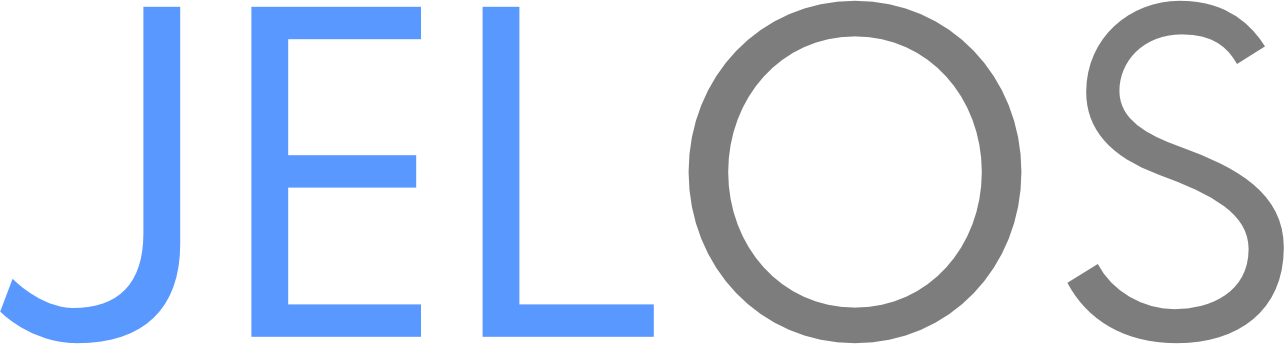
| Kompatible enheter | Last ned lenke |
| Anbernic RG351P/M, ODROID Go Advance, ODROID Go Super | Link |
| Anbernic RG353P/M/V/VS, RG503 og Powkiddy RK2023 | Link |
| Ayaneo håndholdte, Atari VCS og andre x86_64-enheter | Link |
| Hardkernel ODROID Go Ultra | Link |
| Orange Pi 5 og Indiedroid Nova | Link |
| Powkiddy x55 | Link |
JELOS står for Just Enough Linux Operating System . Det er en uforanderlig Linux-distribusjon for håndholdte spillenheter utviklet av et lite fellesskap av entusiaster. Målet deres er å produsere et operativsystem som har funksjonene og egenskapene de trenger, og ha det gøy mens de utvikler det .
For å installere JELOS, kan du følge disse trinnene:
- Last ned den nyeste versjonen av JELOS (.img.gz) for enheten din fra lenken her .
- Dekomprimer bildet med 7ZIP.
- Sett inn microSD-kortet i PC-en og sikkerhetskopier mappen «bios" til datamaskinen.
- Sørg for at microSD-kortet ditt er formatert til FAT32.
- Skriv bildet til et SDCARD ved hjelp av et bildeverktøy som Balena Etcher.
- Kopier innholdet i den sikkerhetskopierte ‘bios’-mappen til den nye ‘bios’-mappen på SD-kortet.
- Sett inn kortet i enheten og slå på, den installeres automatisk.
- Boot til JELOS. Hvis du bruker en ettkortsløsning, kan du slå av og legge spillene dine på kortet ditt. Hvis du har to kort, kan du slå av og legge spillene dine på det andre kortet før du starter opp.
- Spill spillene dine og ha det gøy.
AmberELEC

AmberELEC er en tilpasset firmware designet for Anbernic RG351P/M/V/MP- og RG552-enheter. Den tilbyr en 64-bits optimert fastvare med et oppdatert brukergrensesnitt og ulike funksjoner. Med et aktivt fellesskap oppfordrer AmberELEC til åpen kildekode-deltakelse. Den leveres med forhåndskonfigurerte optimaliserte standardinnstillinger for enkelt oppsett og inkluderer en integrert skrape for mediehenting.
Den støtter RetroAchievements og har en pakkebehandling for fellesskapstemaer. Fastvaren støtter en exFAT-spillpartisjon tilgjengelig fra Linux, Windows og MacOS, noe som sikrer kompatibilitet og brukervennlighet.
For å installere AmberELEC på enheten din, gjør følgende: Lad konsollen til 100 % før du installerer AmberELEC.
- Last ned det siste img.gz-bildet fra den offisielle AmberELEC- utgivelsessiden.
- Pakk ut den nedlastede filen for å få tak i .img-filen.
- Bruk en bildeskriver som balenaEtcher til å flashe .img-filen på MicroSD-kortet ditt.
- Sett inn MicroSD-kortet i spor 1 på retroenheten og la AmberELEC initialisere. Dette kan ta et minutt eller to.
(Valgfri) Trinn 5: Hvis du har et ekstra SD-kortspor og vil bruke det til spill, formater kortet som ExFAT eller ext4. Sett inn spillets SD-kort i det andre sporet og la AmberELEC lage den nødvendige mappestrukturen under oppstart. Du kan nå overføre spill til og fra det andre SD-kortet.
Nyt!


